Als Systemadministratoren und IT-Gruppenpersonal müssen wir immer nach den besten Tools suchen, mit denen wir eine zentrale und direkte Kontrolle über alles haben, was im System geschieht. Es gibt Hunderte von Tools, die alle über die Funktionalität oder die Bereitstellung der Ergebnisse verfügen. Aus diesem Grund wird TechnoWikis von einem speziellen Tool namens R sprechen, das erstellt wurde, um sich auf alles zu konzentrieren, was mit Computing und statistischen Grafiken zu tun hat.
Bei Verwendung von R verfügen wir über ein Dienstprogramm, das verschiedene statistische Techniken wie lineare und nichtlineare Modellierung, klassische statistische Tests, Zeitreihenanalyse, Klassifizierung, Gruppierung und Diagramme generiert und vollständig erweiterbar ist, um die Bereitstellungskapazität zu erhöhen.
R bietet die Möglichkeit, Qualitätsergebnisse zu erstellen, in die bei Bedarf mathematische Symbole und Formeln eingefügt werden können.
R ist als freie Software unter den Bedingungen der GNU General Public License und für UNIX-Plattformen (einschließlich FreeBSD und Linux), Windows und MacOS verfügbar.
1. Umgebung von R und Installation Ubuntu 18.04
R selbst ist ein integrierter Satz von Softwareinstallationen, die zur Datenbearbeitung, -berechnung und -visualisierung erstellt wurden. Dazu gehören Parameter wie:
- Effektive Datenhandhabungs- und Speichereinrichtung
- Grafische Möglichkeiten zur Datenanalyse und Visualisierung auf dem Bildschirm oder in gedruckter Form
- Es verfügt über eine Reihe von Operatoren für Berechnungen in Matrizen, eine große und integrierte Sammlung von Zwischenwerkzeugen für die Datenanalyse
- Es ist kompatibel mit bedingten Schleifen, rekursiven Funktionen, die vom Benutzer definiert werden, sowie Ein- und Ausgabeeinrichtungen.
Aufgrund der ständigen Aktualisierung von R werden wir das von CRAN verwaltete externe Repository hinzufügen. CRAN behält die Repositorys innerhalb des Netzwerks bei, aber nicht alle externen Repositorys sind zuverlässig.
Der erste Schritt für die Installation von R in Ubuntu 18 ist das Hinzufügen des GPG-Schlüssels, der über die folgende Zeile möglich ist:
sudo apt-key adv --keyserver keyserver.ubuntu.com --recv-keys E298A3A825C0D65DFD57CBB651716619E084DAB9
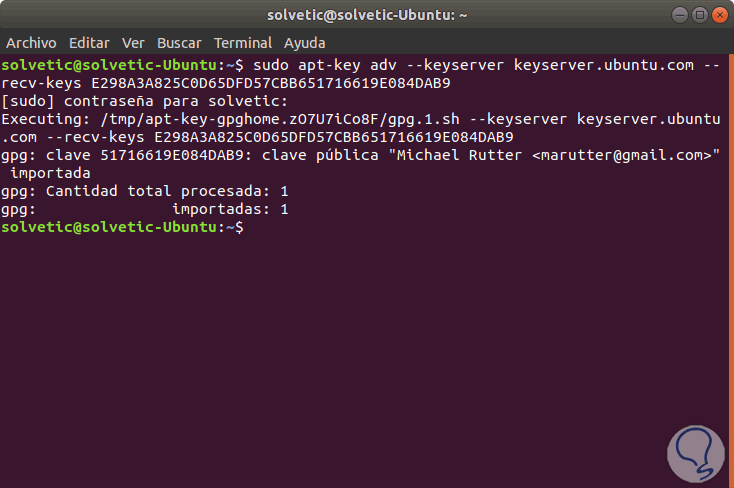
Fügen wir nun das offizielle Repository hinzu, indem wir Folgendes ausführen:
sudo add-apt-repository 'deb https://cloud.r-project.org/bin/linux/ubuntu bionic-cran35 /'
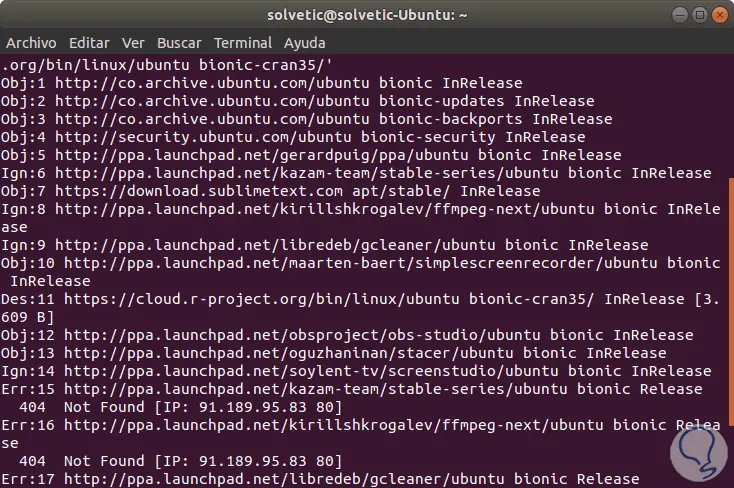
Sobald das Repository hinzugefügt wurde, aktualisieren wir die Repository-Pakete, indem wir Folgendes ausführen:
sudo apt update
2. Wie installiere ich R auf Ubuntu 18.04?
Nach dem Update der Pakete können wir die Installation von R starten, dazu führen wir den folgenden Befehl aus:
sudo apt installiere r-base
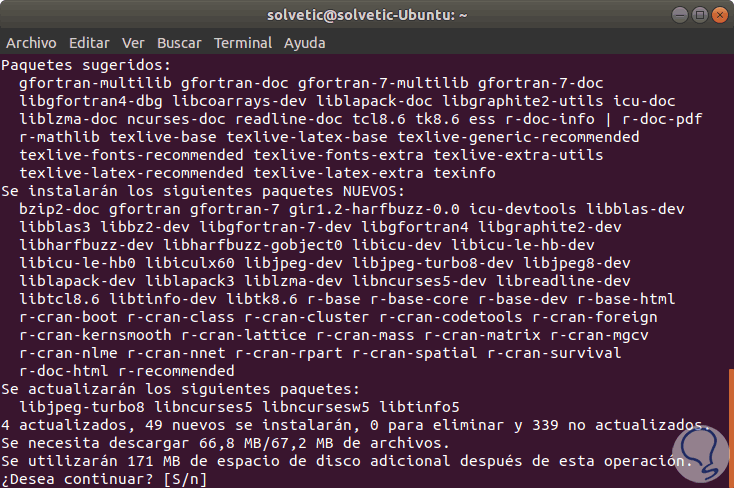
Geben Sie den Buchstaben S ein, um den Download und die Installation von R in Ubuntu 18 zu bestätigen.
Sobald R in Ubuntu 18 installiert ist, überprüfen wir seine Verwendung, indem wir eine interaktive Sitzung als Root-Benutzer mit dem folgenden Befehl ausführen:
sudo -i R
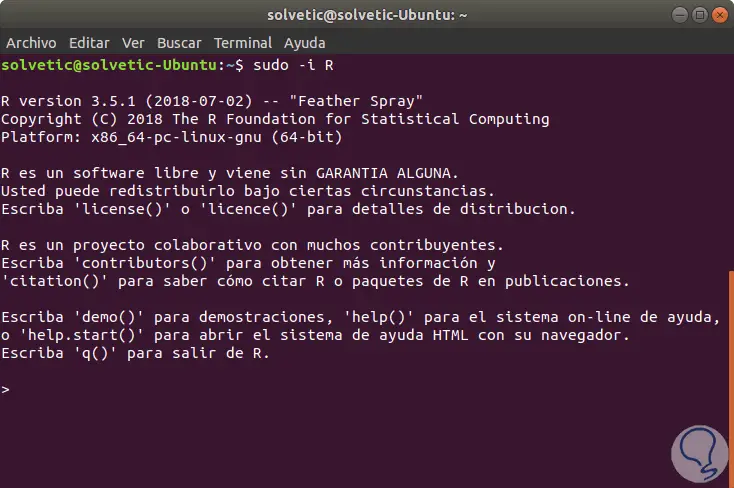
Wir können sehen, dass alles richtig funktioniert. Dort können wir den Demo-Befehl ausführen, um ein Beispiel dafür zu sehen, wie R. funktioniert
3. Wie installiere ich Pakete mit CRAN in Ubuntu 18.04?
R ist eine Anwendung, die eine große Anzahl von zusätzlichen Paketen zur Verfügung hat. In diesem Fall installieren wir txtplot, eine Bibliothek, die ASCII-Grafiken generiert, die Streudiagramme, Liniendiagramme, Dichtediagramme, ACF und Diagramme enthalten. Bars
Dazu führen wir folgende Zeile in der Konsole von R aus:
install.packages ('txtplot')
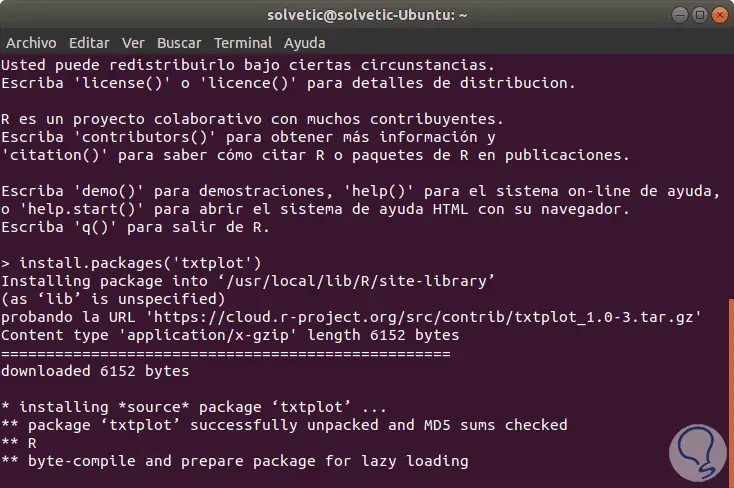
Wir können sehen, dass der Validierungs- und Installationsprozess beginnt.
Nach der Installation laden wir das installierte Paket. Wenn keine Fehlermeldungen vorliegen, wurde die Bibliothek korrekt geladen.
Bibliothek ('txtplot')
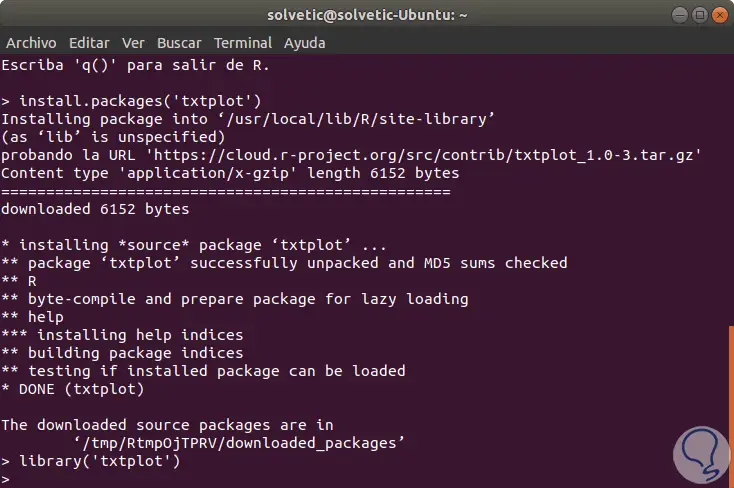
Wir werden nun ein Beispiel verwenden, in dem eine Zeichenfunktion mit Achsenbeschriftungen gezeigt wird. Die zu verwendenden Daten stammen aus dem Paket der Datensätze von R, die die Geschwindigkeit der Autos und die zum Anhalten erforderliche Entfernung enthalten. Basierend auf den Daten der 1920er Jahre führen wir Folgendes aus:
txtplot (Autos [, 1], Autos [, 2], xlab = 'speed', ylab = 'distance')
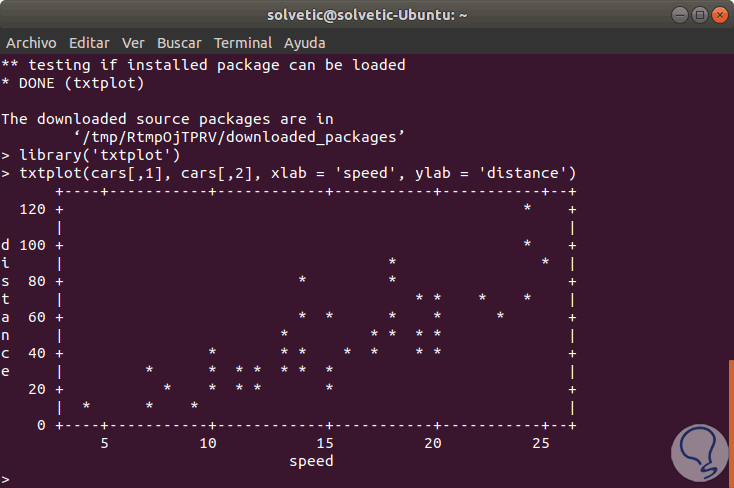
Somit kann jedes vorkompilierte Paket von CRAN mit der Syntax install.packages () installiert werden.
CRAN verfügt über mehr als 2000 Pakete. Um genau zu wissen, welche Funktionen die einzelnen Pakete haben und wie sie installiert werden, können Sie den folgenden CRAN-Link aufrufen:
Auf diese Weise wird R zu einem praktischen Dienstprogramm für die Installation von Paketen und für die Visualisierung verschiedener Arten von Metriken unter Linux.